摘要:如果我们强行对自己的win11进行升级,就可能会导致升级win11开机卡在欢迎界面进不去系统的问题,这时候可以尝试先退回更新,再换一个系统升级。 升级win11开机卡在欢迎界面: 1、首先尝试使用电源键重启电脑,如果重启后还进不去。 2、那就重启3次左右,...
如果我们强行对自己的win11进行升级,就可能会导致升级win11开机卡在欢迎界面进不去系统的问题,这时候可以尝试先退回更新,再换一个系统升级。
升级win11开机卡在欢迎界面:
1、首先尝试使用电源键重启电脑,如果重启后还进不去。
2、那就重启3次左右,直到进入修复界面,选择“疑难解答”
3、然后点开下面的“高级选项”
4、再进入右上角的“卸载更新”
5、进入后选择“卸载最新的功能更新”就能卸载掉win11退回win10了。
6、回退win10后,如果还想要升级win11,建议选择本站的系统。
7、因为卡在欢迎大概率是之前下载的系统不够稳定。【win11稳定版下载】
相信很多用户都已经更新了最新的Win11了,但是现在受到了很多用户的反映,更新完后无法开机,这该怎么办?很多用户都不了解这个问题的操作方式,今天就为大家带来这个问题的解决方法。
方法如下:
1、首先按住shift键然后强制重启系统。
2、重启之后即可进入安全模式,此时选择“启动设置”。
3、随后在弹出的启动设置中点击“4~6”之间的选项开始。
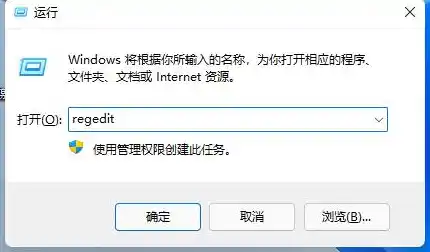
4、进入了安全模式之后就可以按下快捷键“win+r”打开运行输入“msconfig”。
5、进入设置后选择常规选项卡,勾选“诊断启动”点击确定即可解决。
以上就是带来的win11更新后无法开机的解决办法,有需要的朋友不要错过哦。
Win11关机升级后开机显示器没反应,可能是显卡驱动不兼容、安全软件冲突、系统文件损坏或硬件故障导致,可通过以下方法排查解决:
一、显卡驱动问题
升级后黑屏通常与显卡驱动异常相关。若无法进入系统桌面,需通过安全模式修复:
进入安全模式:反复强制重启电脑,进入“高级修复”界面后依次选择“疑难解答”→“高级选项”→“启动设置”,点击“重启”后选择“启用安全模式”(建议带网络的安全模式)。更新或重装驱动:在安全模式下,通过设备管理器卸载当前显卡驱动,或从显卡厂商官网下载最新驱动安装。完成后重启电脑,观察是否恢复正常。二、安全软件冲突
第三方安全软件(如火绒)可能拦截系统关键进程(如explorer.exe)。检查软件拦截日志,确认是否有相关记录。临时关闭安全软件的防护功能,或卸载安全软件后测试,若问题解决,需更换兼容性更好的软件或调整其设置。
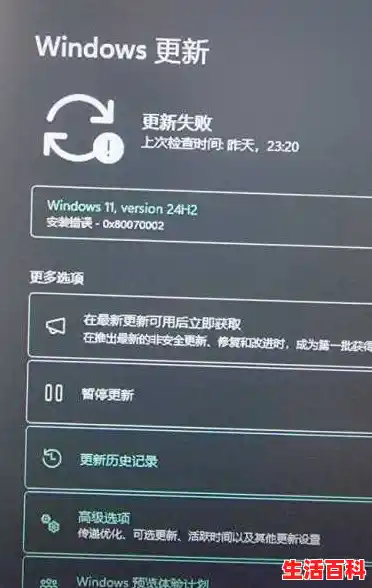
三、系统文件损坏
系统文件损坏会导致启动异常,需通过WinPE启动盘修复:
删除残留文件:进入WinPE环境后,删除C:ProgramData文件夹下的teRespository*.*文件。执行修复命令:在命令提示符中依次输入以下命令:
DISM /Online /Cleanup-Image /RestoreHealth(修复系统映像)
sfc /scannow(扫描并修复系统文件)完成后重启电脑。
四、硬件故障排查
若上述方法无效,需检查硬件:
显示器与连接线:确认显示器电源开启、指示灯亮起,检查HDMI/VGA/DVI线是否连接牢固。尝试更换连接线或将显示器接至其他电脑测试。内存与静电:台式机断开电源后拔出内存条,用橡皮擦擦拭金手指,重新插回;笔记本电脑拆卸电池(可拆卸机型),长按电源键释放静电后重装电池。电源与CPU散热:检查电源线连接及插座供电,更换电源适配器(笔记本);若CPU温度过高,关闭电脑散热数小时后重启,清理散热器灰尘并检查风扇运转。
若问题仍未解决,建议联系专业维修人员进一步检测硬件故障。